كيفية استخدام الإملاء على جهاز Mac الخاص بك (09.17.25)
إن الطريقة التقليدية ، والأسهل على الإطلاق ، لكتابة الملاحظات ورسائل البريد الإلكتروني هي من خلال لوحة مفاتيح الكمبيوتر والماوس. ومع ذلك ، إذا كنت غير قادر على استخدام لوحة المفاتيح أو الماوس لأي سبب من الأسباب ، فيمكنك استخدام ميزة أخرى تسمى إملاء Apple. يمكن أن يكون الإملاء مفيدًا إلى حد ما في مواقف معينة. على سبيل المثال ، إذا كنت مشغولاً بفعل شيء ما وتريد كتابة ملاحظة عاجلة أو بريد إلكتروني ، فإن استخدام ميزة الإملاء بدلاً من كتابة الملاحظة على لوحة المفاتيح والنقر بالماوس لإرسال بريد إلكتروني سيسمح لك بتعدد المهام بفعالية.
كيفية إعداد الإملاء على Macميزة الإملاء قياسية على أجهزة Mac ، ولكنك ستحتاج إلى تشغيلها وإعدادها قبل أن تتمكن من البدء في استخدامها. لتشغيل ميزة الإملاء ، استخدم الخطوات التالية:
- انتقل إلى تفضيلات النظام بالنقر على رمز Apple الصغير في الجزء العلوي الأيمن زاوية من شاشتك.
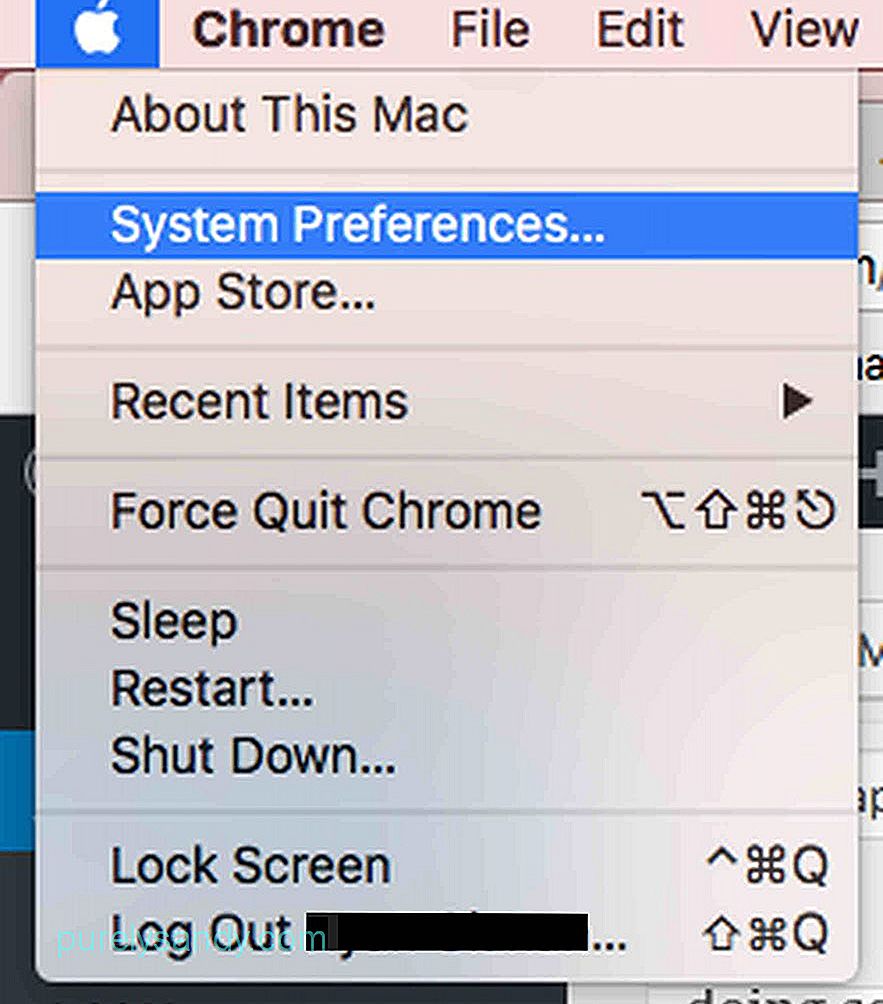
- انقر فوق لوحة المفاتيح .
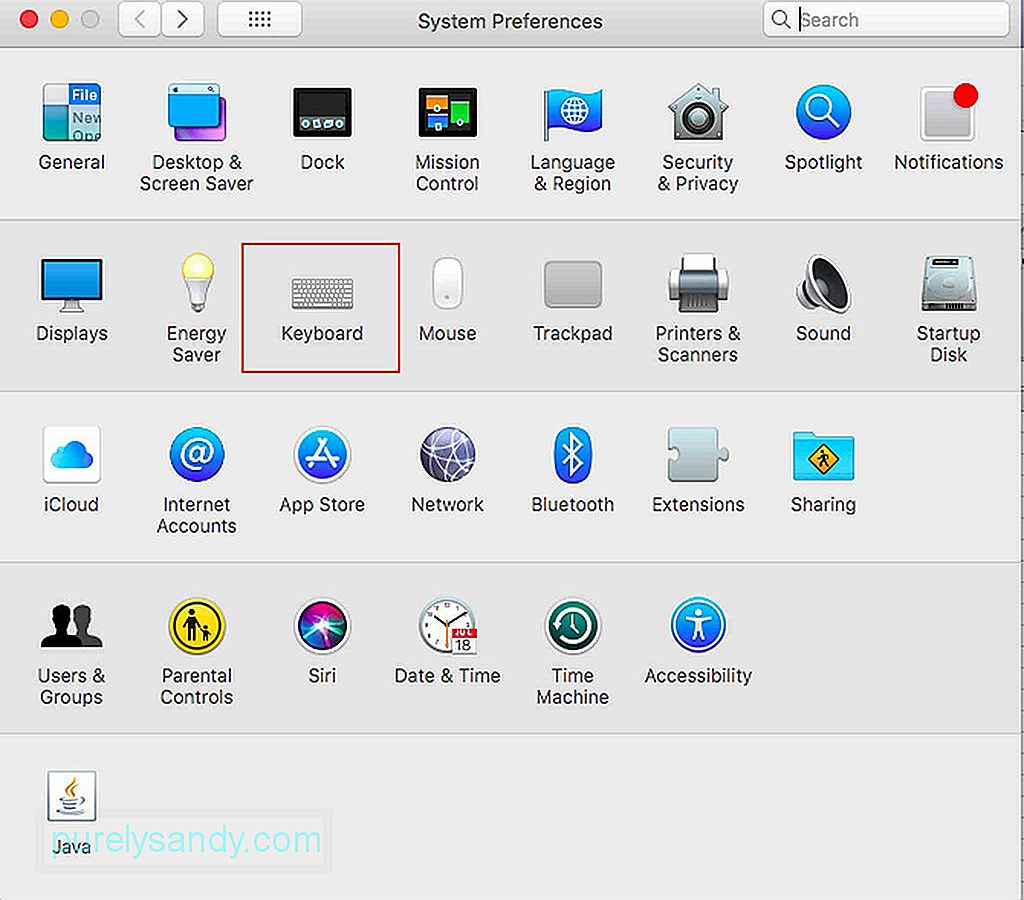
- انقر فوق علامة التبويب الإملاء .
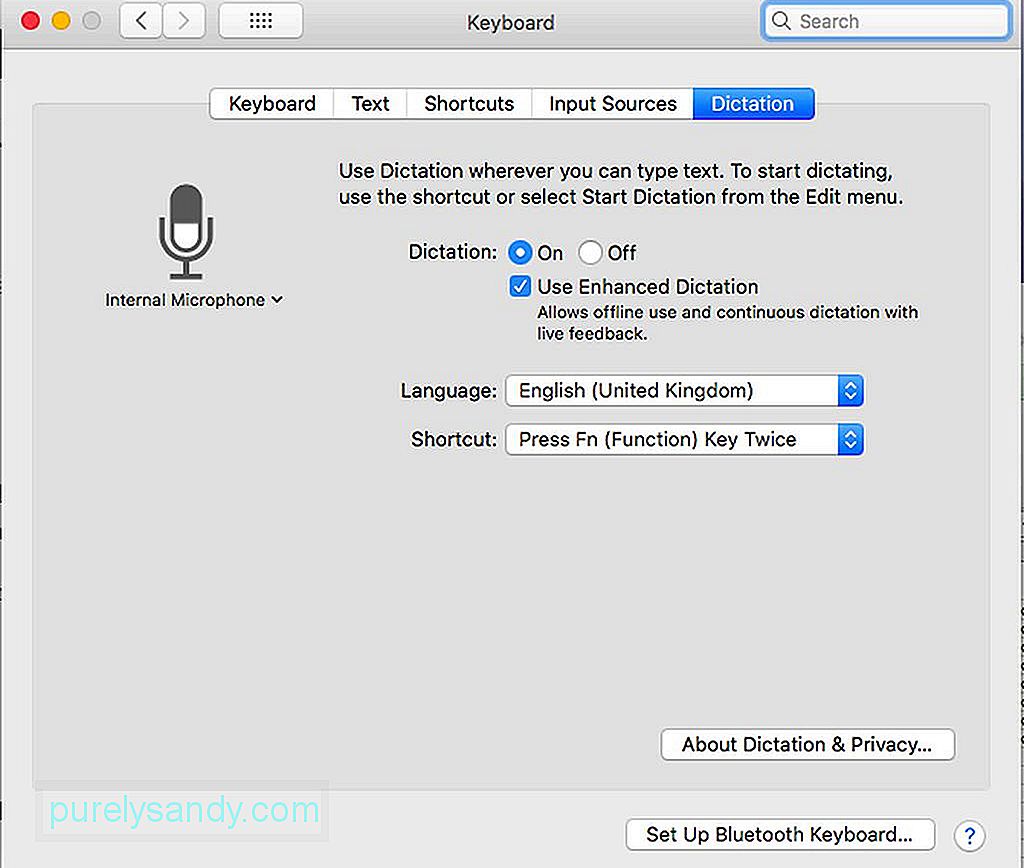
- ضمن علامة التبويب الإملاء ، ستحصل على عدة خيارات. تأكد من تحديد زر الاختيار تشغيل .
- ضع علامة في المربع استخدام الإملاء المحسّن . يتيح لك الإملاء المحسن استخدام الميزة حتى عندما يكون جهاز Mac غير متصل بالإنترنت.
- حدد اللغة المفضلة لديك و الاختصار لتشغيل الميزة وقتما تشاء هو - هي. الاختصارات عبارة عن سلسلة من المفاتيح التي ستحتاج إلى كتابتها على لوحة المفاتيح لتشغيل الإملاء عند الحاجة إليها. على سبيل المثال ، يمكن استخدام زر Fn مرتين لتمكين الإملاء.
- بعد ذلك ، ستكون قد قمت بإعداد ميزة إملاء Mac إلى حد كبير. هناك إعدادات أخرى يمكنك تعديلها ، لكن الإعدادات الأساسية كافية لتبدأ.
تعد ميزة الإملاء من Apple على نظام التشغيل Mac واضحة ومباشرة ، ولكنك ستحتاج إلى التعرف عليها وقد يستغرق الأمر بعض الوقت. هذا لأنك ستحتاج إلى حفظ عدد قليل من الأوامر. في الواقع ، هناك أكثر من مائة أمر متاح ولكن لا تقلق لأنه يمكنك البدء ببعض الأوامر الأساسية ومعرفة الباقي بمرور الوقت حسب حاجتك. ومع ذلك ، فمن الجيد أن تأخذ الوقت الكافي لمراجعة الأوامر المتاحة لمجرد التعرف على ما هو متاح. من المهم أيضًا تدوين الأوامر الخاصة بالتطبيقات المختلفة. لذلك ، إذا كنت تستخدم الإملاء لكتابة رسالة بريد إلكتروني وإرسالها ، فستكون هناك مجموعة مختلفة من الأوامر مقارنة بكتابة ملاحظة وحفظها. عند كتابة رسالة بريد إلكتروني ، يمكنك أيضًا إضافة اسم المستلم / المستلمين والموضوع والرسالة ، ثم إرسال البريد الإلكتروني دون الكتابة على لوحة المفاتيح أو استخدام الماوس للنقر على الأوامر.
إذا كنت تريد البدء في تكبير الميزة ، فابدأ بشيء بسيط مثل كتابة بريد إلكتروني وإرساله. للقيام بذلك ، افتح تطبيق البريد الإلكتروني ثم اضغط على الاختصار المفضل لديك لفتح الإملاء. سيظهر مربع صغير به أيقونة ميكروفون. لعرض قائمة الأوامر المتاحة لهذا التطبيق ، ما عليك سوى قول إظهار الأوامر . ستظهر نافذة منبثقة لعرض قائمة الأوامر ، مثل انقر و تبديل و إنهاء و الحقل التالي < / قوي> من بين أمور أخرى. ستكون ميزة الإملاء من Apple بلا شك مفيدة إذا كنت بحاجة إلى استخدام جهازك بدون استخدام اليدين تمامًا. لكن تذكر أنه لا يمكن التحكم في جميع ميزات Mac عن طريق الإملاء. خذ الوقت الكافي للتعرف على الأوامر المتاحة ، بحيث يمكنك استخدام الإملاء بشكل فعال.
للتأكد من أن ميزة الإملاء تعمل جيدًا متى احتجت إليها ، ستحتاج إلى التأكد من أن جهاز Mac الخاص بك في أفضل حالة في جميع الأوقات. لحسن الحظ ، فإن تحسين جهاز Mac الخاص بك ليس بالأمر الصعب الذي يبدو عليه. سيساعدك تطبيق إصلاح Mac في زيادة ذاكرة الوصول العشوائي والتخزين والميزات الأساسية الأخرى على جهازك.
فيديو يوتيوب: كيفية استخدام الإملاء على جهاز Mac الخاص بك
09, 2025

